
Имајте полноправен оперативен систем на USB превозникот многу погоден. Впрочем, можете да го стартувате од флеш-возење на било кој компјутер или лаптоп. Користењето на системот за CD во живо на пренослив медиум, исто така, може да помогне во обновувањето на Windows. Присуството на оперативниот систем на флеш-уредот ви овозможува да работите на компјутер дури и без хард диск. Ние ќе ја анализираме инсталацијата на оперативниот систем на USB Flash Drive со користење на пример на Кали Линукс.
Кали Линукс најчесто се користи во безбедносниот сегмент и е класифициран како оперативен систем за хакери. Се користи за откривање на разни грешки и неуспеси во мрежите на други системи. Слично е и на другите дистрибуции на Линукс и е дизајниран не само за тестирање на прозорци слабости, туку и за решавање на секојдневните задачи Ubuntu или нане.
Инсталирање на полноправен систем на флеш диск со помош на пример на Кали Линукс
Нашата инструкција за тоа како да го инсталирате Кали Линукс на USB флеш диск, вклучува неколку чекори, почнувајќи од подготовката пред употреба на оперативниот систем.Што се однесува до подготовката, потребно е да се создаде флеш диск со Кали Линукс за да се создаде флеш диск со просторност од најмалку 4 GB. Пред да започнете со инсталацијата, USB-уредот мора да биде форматиран во системот FAT32. Пожелно е да имате USB 3.0 диск, инаку инсталацијата ќе биде долга.
Ова ќе им помогне на нашите упатства за форматирање на преносливи медиуми. Ќе треба да ги извршите сите активности во рамките на инструкциите подолу, само наместо "NTFS" насекаде да ја изберете опцијата "FAT32".
Лекција: Како да го форматирате USB Flash Drive во NTFS
Исто така, треба да ја подготвите самата слика од оперативниот систем Кали Линукс. Можете да ја преземете сликата од официјалната страница.
Официјален сајт Кали Линукс
Следниот останува да го инсталирате Кали Линукс на USB Flash Drive. Можете да го направите ова на неколку начини.
Метод 1: Руфус
Оваа програма е дизајнирана да создаде бутабилен USB медиум. Но, тоа ќе ви помогне да готвите полноправен оперативен систем на флеш-уредот, кој може да се користи на постоечкиот систем во компјутерот. Овој метод ги вклучува следните дејства:
- Инсталирајте ја програмата Руфус. Можете да го преземете на официјалната веб-страница. Стартувај го на вашиот компјутер.
- Во главниот прозорец, проверете го присуството на ознака за проверка во стрингот "Креирај подигање диск". На десната страна на копчето "ISO слика", наведете го патот кон вашата ISO слика.
- Притиснете го копчето "Start". Кога се појавуваат скокачки прозорци, кликнете OK.
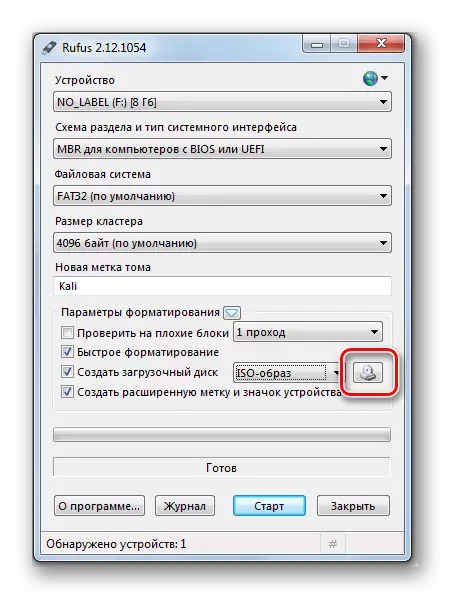
Тоа е сè, на крајот од рекордот, флеш-уредот е подготвен.
Исто така види: Чекор по чекор водич за инсталирање на Windows 7 со флеш диск
Метод 2: Win32 диск Слика
Оваа програма ви овозможува да распореди оперативен систем на флеш диск. За да го користите, направете го тоа:
- Преземете и инсталирајте ја програмата за слики Win32. Стартувај го на вашиот компјутер.
- Во прозорецот за комунални услуги во полето на датотеката со слики, наведете го патот кон сликата на Кали Линукс. На десно, во линијата "уред", одберете го вашиот USB флеш диск.
- Потоа кликнете на копчето "Пишување". Започнува евиденција за дистрибуција до наведениот диск. Ако користите USB 3.0, процесот на снимање ќе трае околу 5 минути.
- По инсталацијата, програмата креирана на флеш диск 3 од делот.
- Еден дел остана неразумен. Подгответе го под "упорност" дел. Овој дел е дизајниран за складирање на сите промени додека работи со Flash Drive Kali Linux.
- За да креирате дел, инсталирајте ја алатката за волшебникот за Minitool Partition. Можете да го преземете на официјалната веб-страница.
По преземањето и инсталирањето, извршете ја програмата. Десен-клик на Unimpressed делот и кликнете "Креирај". Се појавува порака на Windows, кликнете OK.
- Во нов прозорец, поставете ги податоците на следниов начин:
- Во полето за етикета на партициите, ставете го името "упорност";
- Во полето "Креирај како", одберете го типот "основно";
- Во полето на датотечниот систем, наведете "Ext3", овој тип на систем е потребен специјално за калиум.
Кликнете Во ред.
- За да ги зачувате промените, притиснете го копчето "Примени" во горниот лев агол, потоа "OK".
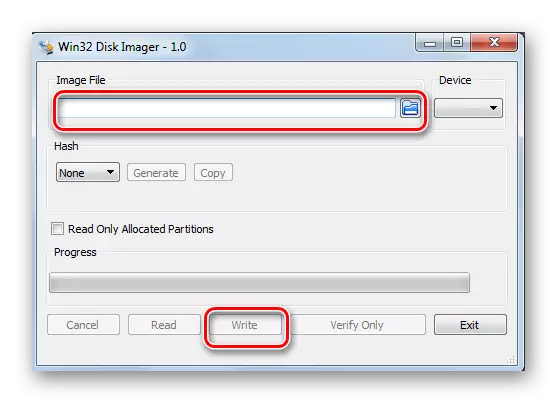
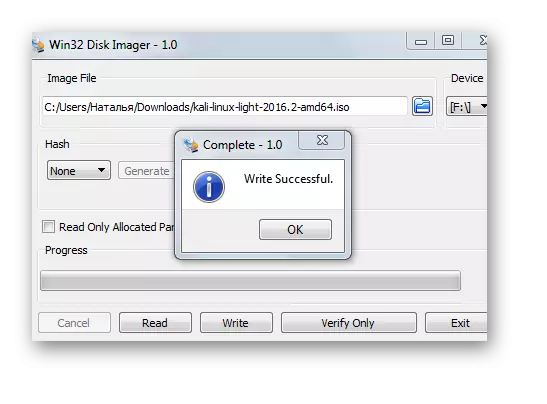


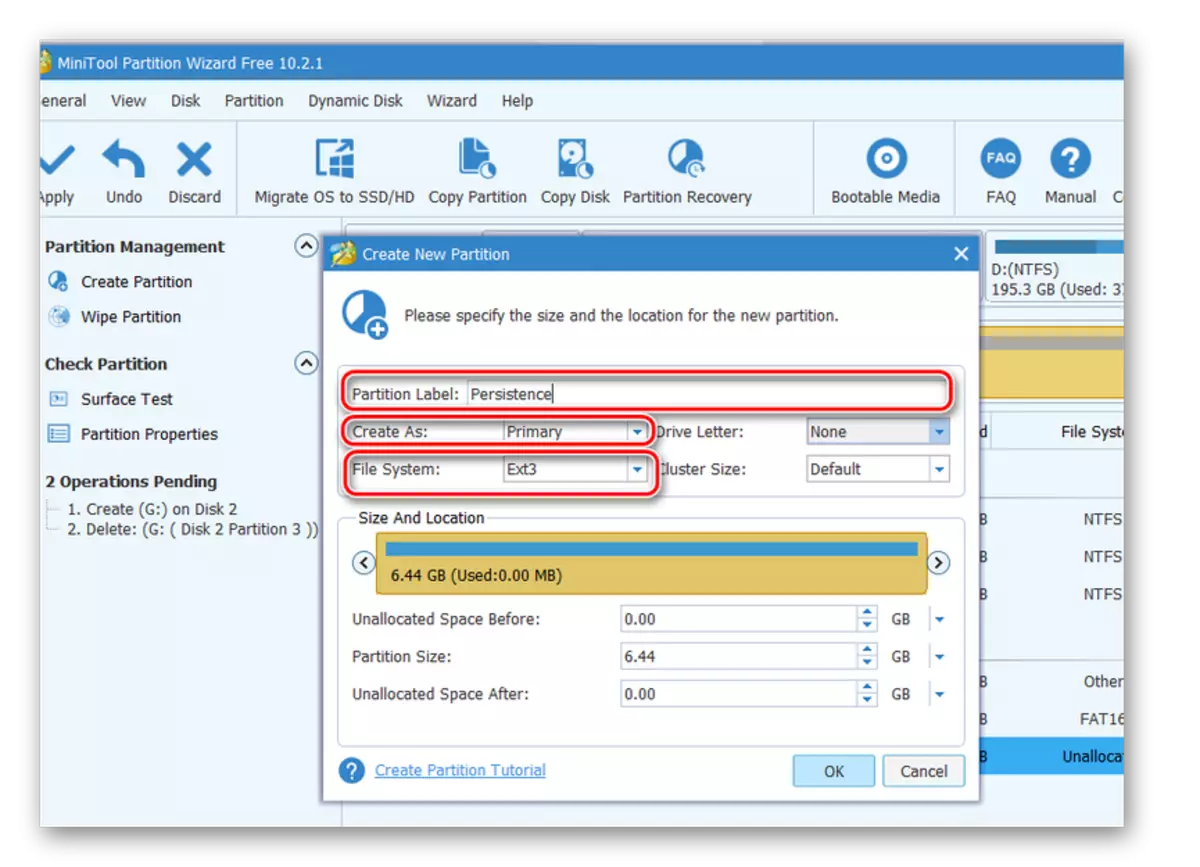
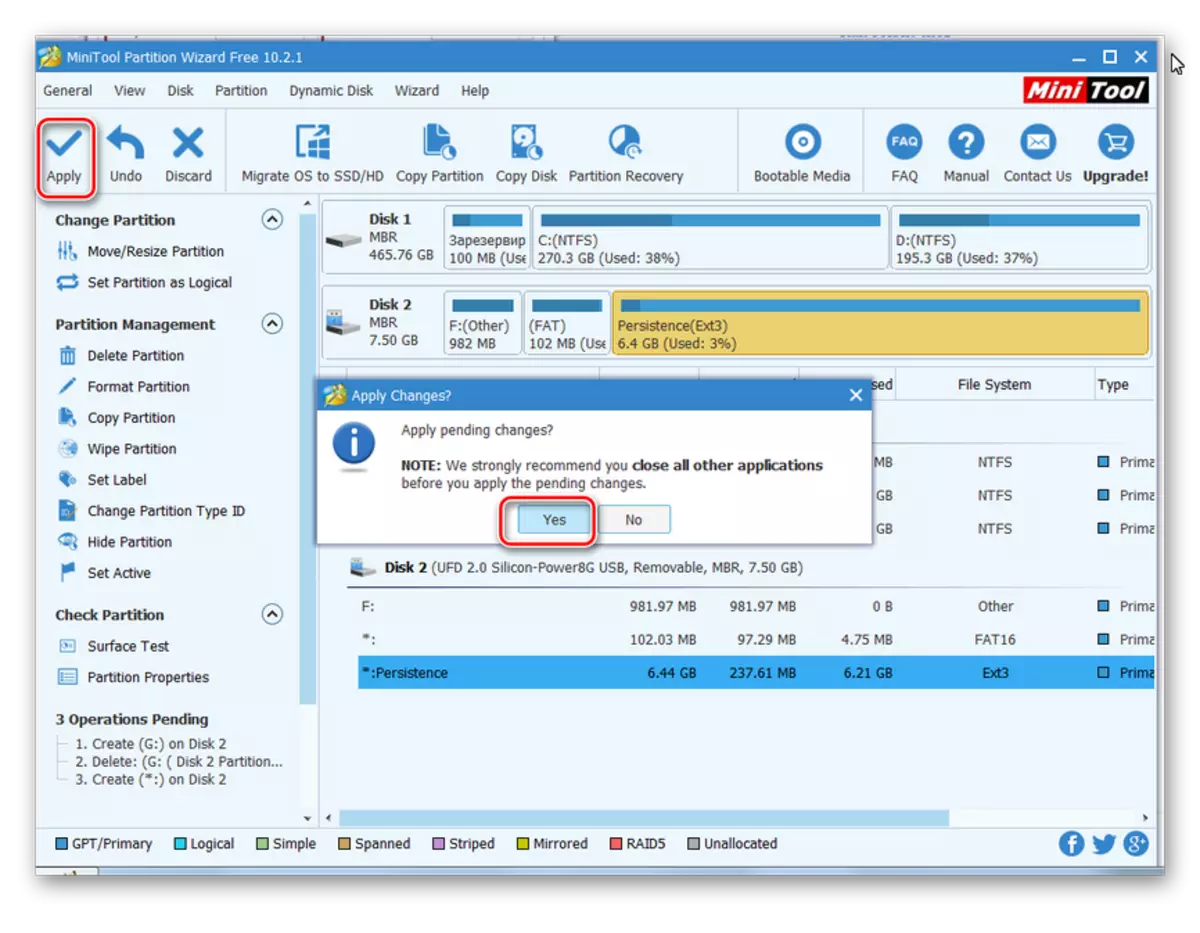
Тоа е сè, флеш-возење од Ката Линукс е подготвен за употреба.
Исто така види: Проверете и целосно исчистете го флеш-уредот од вируси
Метод 3: Универзален USB инсталерот
Оваа едноставна и удобна алатка ќе помогне да се создаде дистрибуција на Linux и Windows.
- Инсталирајте ја програмата Universal USB инсталерот. Најдобро е на официјалната веб-страница.
- Отворете го. За правилно започнете ја програмата, стартувајте 4 чекори:
- Во полето "Чекор 1", одберете го типот на дистрибуција на Линукс "Кали Линукс";
- Во полето "Чекор 2", наведете го патот кон вашата ISO-слика;
- Во полето "Чекор 3", одберете го вашиот USB флеш диск и проверете го присуството на ознака за проверка во полето "Форматирање";
- Кликнете на копчето "Креирај".
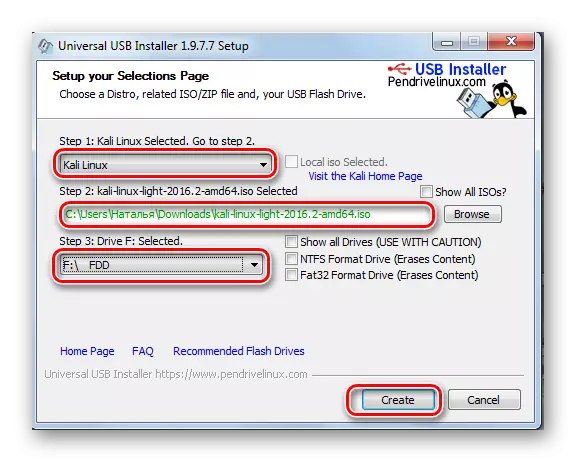
На крајот од снимањето на флеш-уредот ќе биде поставен од Кали Линукс во живо.
- Одете на конзолата за управување со Windows Drive на вашиот компјутер. За да го направите ова, одете на овој пат:
Контролен панел> Администрација> Компјутерски менаџмент
Флеш-уредот ќе биде прикажан во оваа форма, како што е прикажано на фотографијата подолу.
- Оваа алатка го зеде целиот простор на флеш-уредот и не го напушти местото под делот "Упорност". Затоа, бесплатно на местото под делот користејќи ја алатката Minitool Partition. За да го направите ова, кликнете со десен клик на отстранливиот уред и одберете го предметот за движење / промена на големината. Во него, слајд на лизгачот малку лево, оставајќи го системот на Cali 3 GB себе.
- Следно, повторете ги сите активности за креирање на дел за упорност користејќи ја алатката за волшебникот за поделба на Micitool опишани во претходниот дел.
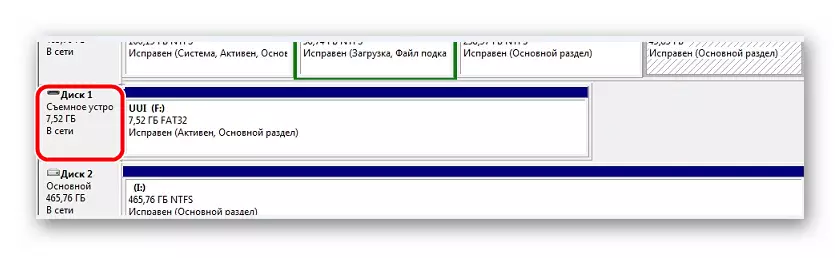
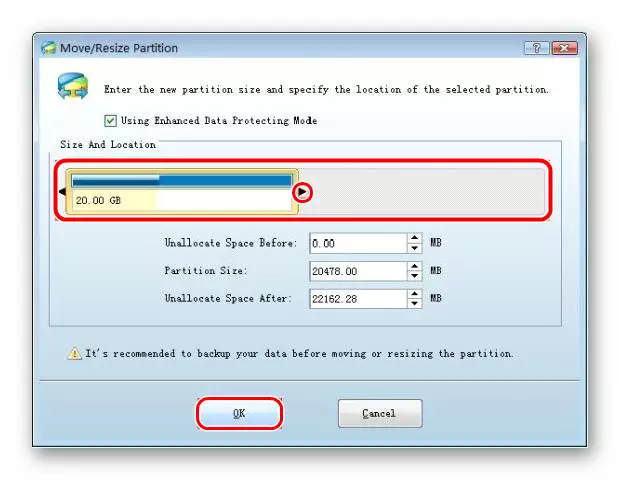
За работа со флеш диск, доволно е да се подигне од него.
Предностите на користење на оперативниот систем на флеш-уредот е многу, но треба да се запомни дека интензивната употреба на таков уред брзо го прикажува. Ако имате било какви прашања, напишете ги во коментарите, дефинитивно ќе одговориме и ќе помогнеме во решавањето на сите проблеми.
Ако треба да креирате медиуми за инсталирање на Linux, користете ги нашите упатства за креирање на бутабилен флеш диск и инсталација на оперативниот систем.
Лекција: Како да креирате бутабилен USB флеш диск со Ubuntu
Лекција: Чекор-по-чекор Линукс инсталација водич од флеш диск
